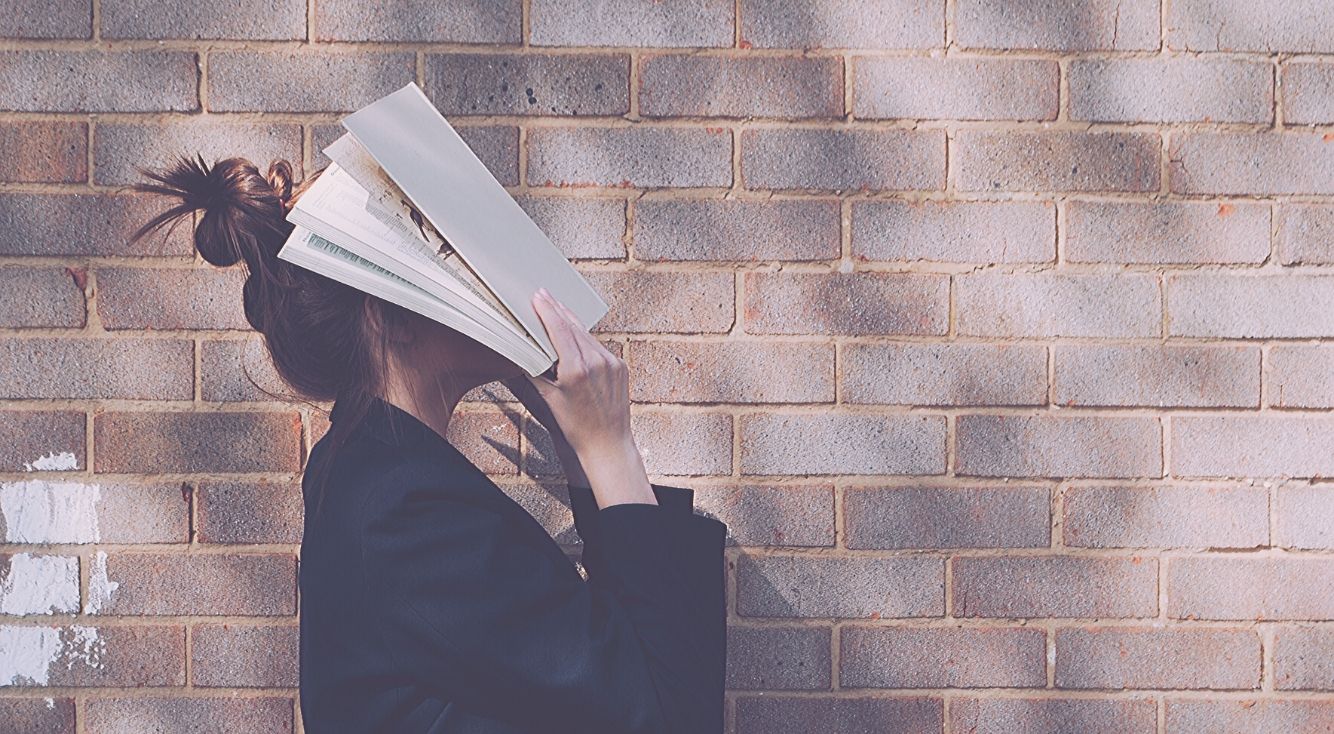
対処法を解説!「iTunes Storeに接続できません」と表示されたらどうすればいいの?試すべき方法を紹介!
Contents[OPEN]
マルチタスクを終了する
端末が重くなっているのが原因でiTunes Storeに接続できない場合は、iPhoneのマルチタスクを終了します。
バックグラウンドでアプリが開いたままになっていると、重くなって使用中のアプリ動作が遅くなってしまいます。
ホームボタンがある機種の場合はボタンをダブルタップ、ホームボタンがない機種の場合は、ホーム画面の下の方に指を置いて上にスライドすると、バックグラウンドで起動中のアプリがすべて表示されます。そこで一つ一つ上にスライドして消していきましょう。起動中のすべてのアプリを終了させたらもう一度、iTunes Storeを起動させてください。
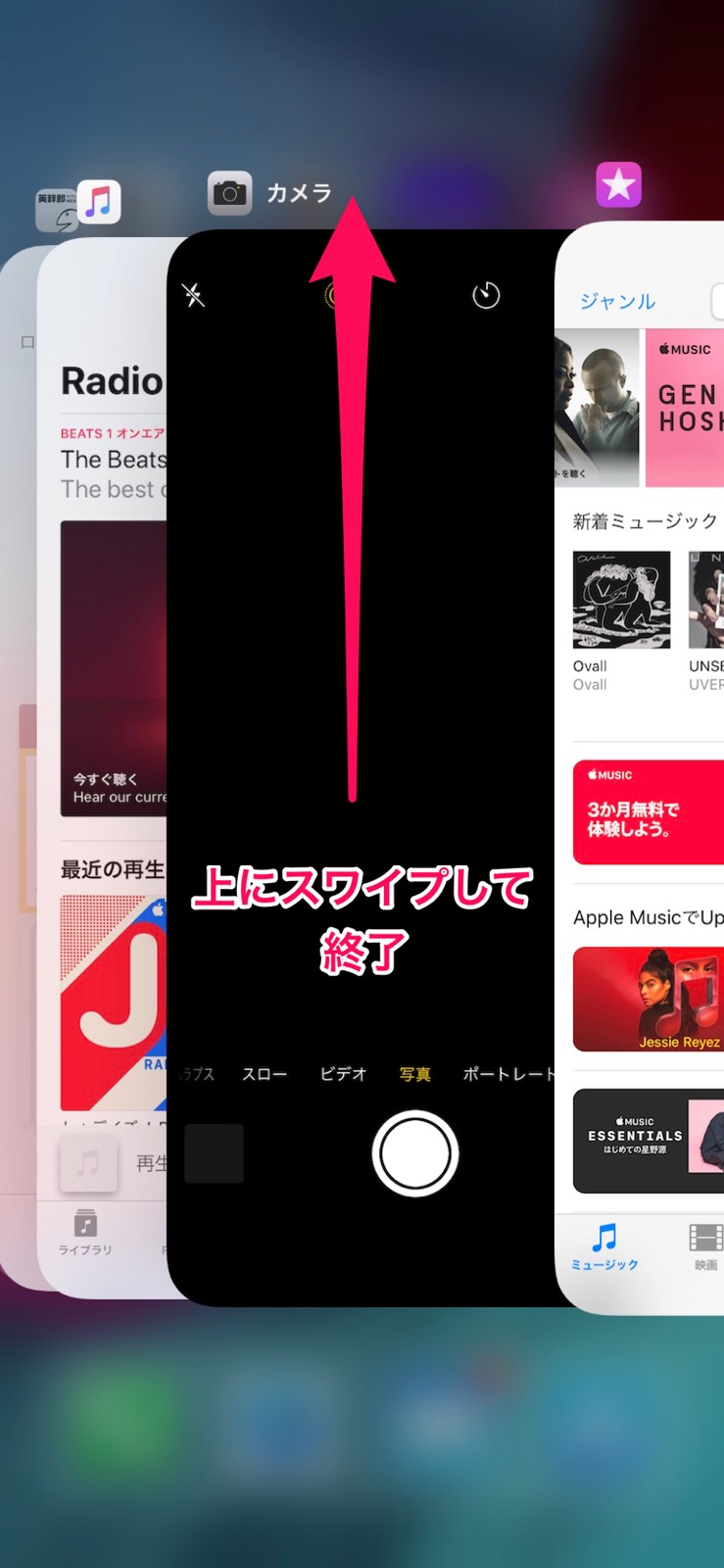
「iTunes Storeに接続できません」がそれでも解決しない時は
- iTunesのエラーコードを調べる
- iTunes Storeアプリを削除する
- とりあえず放置
- 最終手段!カスタマーサポートに問い合わせてみる
ほとんどの場合、これまで紹介した対処法を試すとiTunes Storeに接続できるようになります。
しかし、稀にすべて試しても全く状況が変わらないケースもあります。そんな時は、最終手段として以下の方法を試みてくださいね。
iTunesのエラーコードを調べる
頑なにiTunes Storeが接続を拒否してくる場合、iTunes Storeのエラーコードを調べてみましょう。
アプリで動作エラーが発生する場合、エラーメッセージと一緒に数字のエラーコードが表示されるはずです。
Appleのホームページにはエラーコードを照会できるページがあり、表示されたエラーコードに該当する数字をクリックするとエラーが起こった原因とその対処法を教えてくれます。
その通りに操作すると接続できるようになりますよ。
iTunes Storeアプリを削除する
どうしてもiTunes Storeに接続できない場合、iTunes Storeのアプリを消去してみましょう。
ホーム画面でiTunes Storeのアプリを長押しすると、アプリのアンインストールが可能です。アンインストールしてから、App Storeで再インストールしてください。これでエラーが解決できる場合があります。
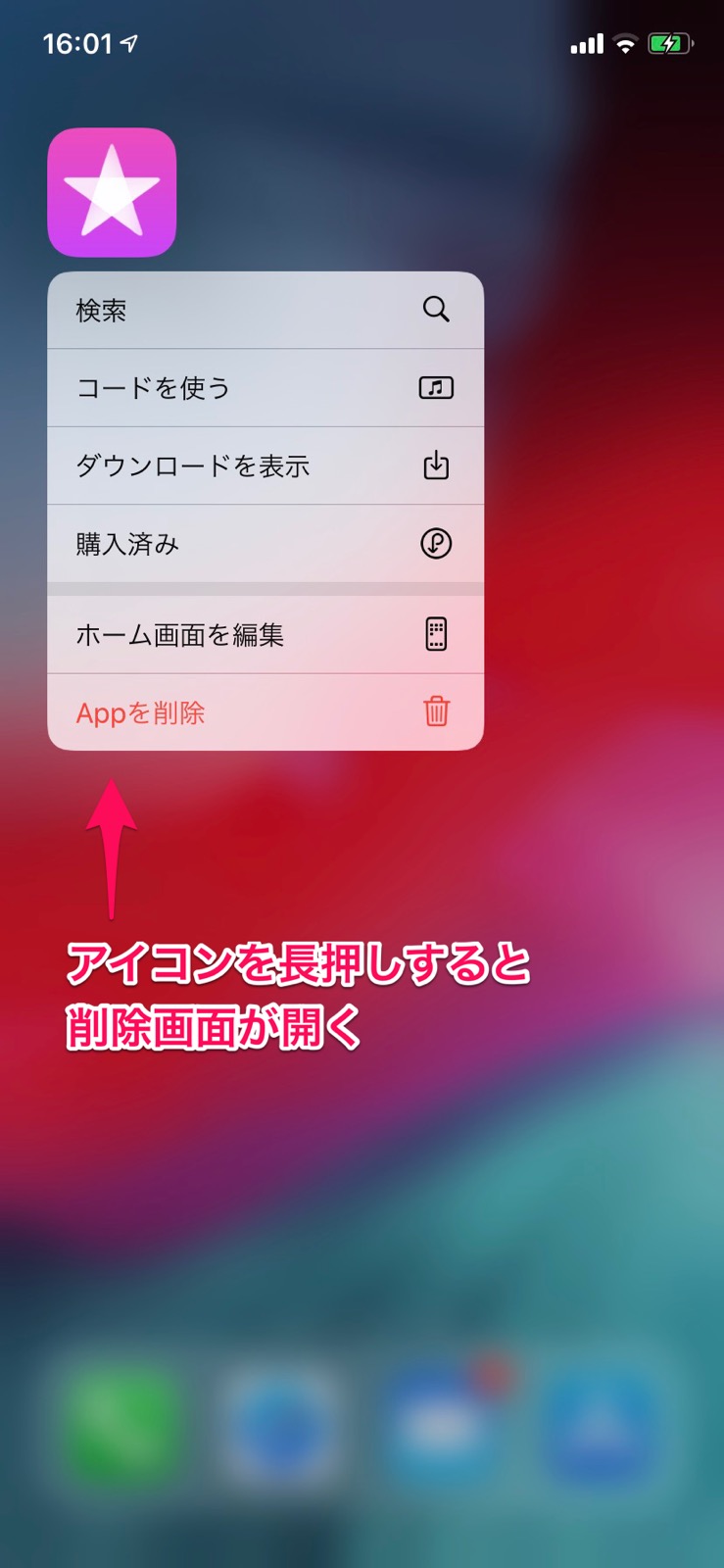
とりあえず放置
何やっても動かない場合は、思い切って放置しておきましょう。
端末のソフトウェアやAppleのシステムトラブルなど、時間を置くことで解決することもあります。
トラブルが起きたときに何度も接続を試みるのではなく、しばらく時間を置いてから再度iTunes Storeを起動させてみましょう。
最終手段!カスタマーサポートに問い合わせてみる
どうしてもiTunes Storeに接続できない場合は、放置するのも一つの手です。
ですが、今すぐダウンロードしたいコンテンツがある場合やエラーが気になって仕方がない人もいると思います。
その場合は、Appleのカスタマーサポートに問い合わせてみるのも一つの方法です。
Appleでは、チャット・メール・電話でカスタマーサポートを行っています。
Appleに問い合わせるときには、エラーが起こった正確な日時・Apple IDなどを伝え、エラーに対してどのような対処をしたのかなど伝えるとスムーズですよ。